**这里先提前说一下,文件上传到服务器的方法:在自己电脑右键复制,在服务器右键粘贴,或者Ctrl+C 和Ctrl+V
(不能直接拖,拖不上去的)**
*****
虽然[云服务器](https://www.kcloudidc.com/cloudhost/)已经很普及了,但还是有些新手不大懂如何远程,这里酷番云小编给大家做个教学,希望可以帮助大家。
点本地电脑开始–运行(或者按”**window+R**“)–输入mstsc 回车确认。
如图
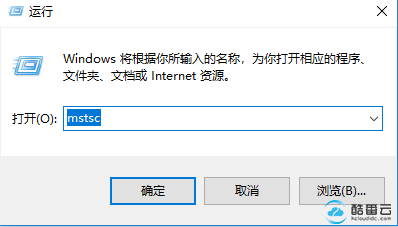
会弹出下面的远程桌面连接
这时输入你[服务器](https://www.kcloudidc.com/server/):ip+端口
如127.0.0.1:3389类似(ip后的端口根据各服务商有所不同,具体不知道的问问服务商为好。)
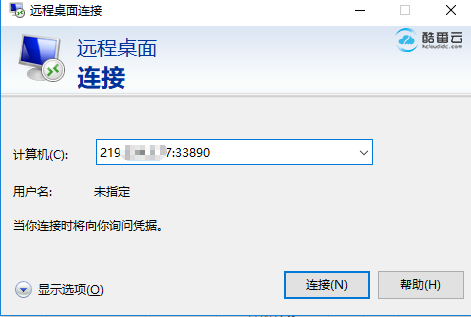
点击链接后,输入你主机服务器的账户和密码
一般Windows系统的账户为:administrator
密码由服务商提供
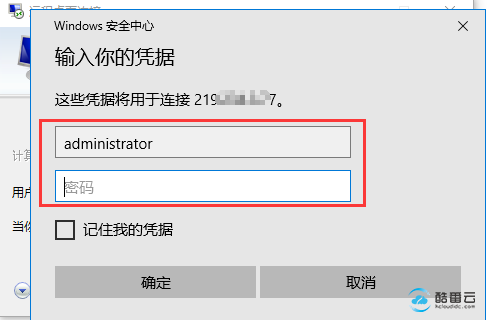
输入正确后,出现下面的信任状态,点击信任就行了。
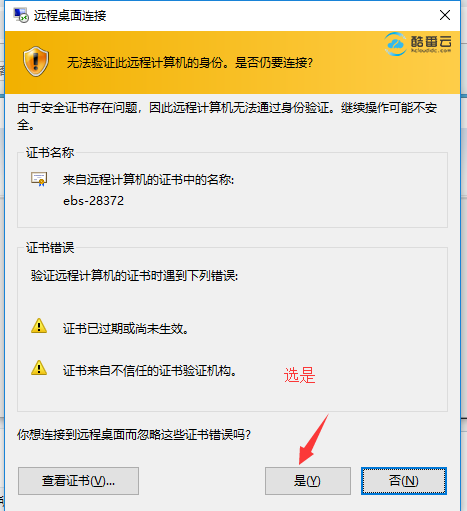
这样就完成链接啦,是不是狠简单呢。
- 前言必看文章
- 总管理员需要准备的材料
- 商家需要准备什么材料
- 京东联盟如何获取App Key和App Secret
- 拼多多如何获取App Key和App Secret
- 第一次启动需要做什么工作
- 淘宝如何新建推广位获取PID
- 公众号配置
- 个人微信号挂机详细教程
- 所有回复功能关键词一览表
- 常见问题总汇
- 软件启动微信后显示空白?
- 微信支付打款时为何提示产品权限不足?
- 拼多多授权提示"未在授权名单内,请联系应用服务商"?
- 公众号分享海报怎么做?
- 软件提示“服务器连接失败,请检查”
- 公众号提示“redirect_uri域名与后台参数配置不一致”?
- 打开商城链接空白或提示404找不到网页?
- 企业微信零钱给用户提现要怎么设置?
- 返利助手启动微信“提示微信版本过低”?
- 公众号授权时提示"AppID参数错误"?
- 定时任务怎么做
- 如何绑定上下级关系?
- 为什么客户添加了机器人之后没有没有提示
- 如何根据订单设置动态返利比例?
- 安娜尔数据导入工具会导入哪些数据
- 个人号、订阅号、服务号之间有什么却别?
- 如何配置https
- 系统回复时表情包如何添加
- 确认收货后售后维权订单需要如何处理?
- 该公众号出现的服务出现故障,稍后再试
- 出现频繁掉线的情况怎么办
- 微信支付的申请和参数的配置和获取
- 淘礼金的权限获取和配置
- 多开版商家怎么用微信企业零钱打款
- 如何远程连接Windows服务器或挂机宝
- “入口链接”里的skuid在哪里复制?
- 模块未授权时会出现什么情况?
- 第一次进入,参数设置保存不了?
- 淘宝联盟网站推广位的申请技巧
- 饿了么如何生成和使用
- 网页版的用法和注意点
- 如何理解三级分销和上下级
- 自定义首页布局功能的介绍
- 自定义商品源的设置和理解
- 订单同步的规则和频率
- 用户下单系统自动绑定订单的规则
- 公众号自定义菜单如何直接触发关键词
- 关于入口链接的疑问
- 挂机助手的一些疑问
- 营销管理里的任务玩法怎么玩?
- 抵扣券和免单卡怎么用
- 挂机服务器推荐
- 新手必看
- 用户要怎么使用软件,怎么获取返利?
- 做了系统是怎么赚钱的?谁给我们钱?
- 微擎怎么用,如何进入系统后台
- 还没有搭建和准备任何东西,需要什么材料
- 新版插件商城CMS教程
- 阿里云申请和设置
- 打包生成APP介绍
- 第一次用海报功能上传字体包
- 基本设置和介绍
- 拼多多红包链接在哪获取
- 前端页面有些文字和图片写死了要如何修改?
- 微信支付的设置教程和注意的问题
- 云端机器人配置教程
- 云端机器人发单的使用介绍
